La función de canciones explícitas en Spotify es una opción de filtro de contenido para los padres que desean evitar que sus hijos escuchen canciones que incluyen contenido ofensivo antes de su edad. Actualmente, esta función está disponible solo para usuarios Premium en la aplicación móvil de Spotify. En este artículo, le mostraremos cómo bloquear canciones explícitas en Spotify para iPhone.
No Te Lo: Cómo desactivar el contenido explícito de Apple Music en iOS/Android/PC
Parte 1. Cómo bloquear canciones explícitas en Spotify
Paso 1. Encuentra tu música de Spotify en tu iPhone y toca para iniciarla.
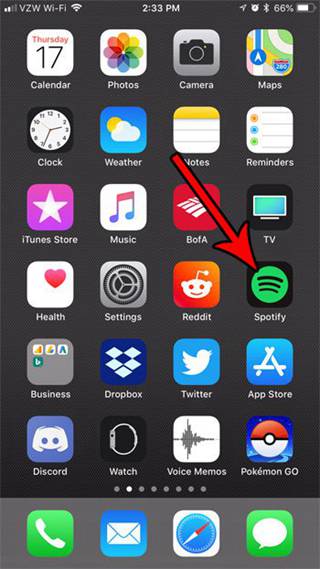
Paso 2. Inicie sesión en su cuenta de Spotify y elija "Su biblioteca" en la parte inferior derecha.
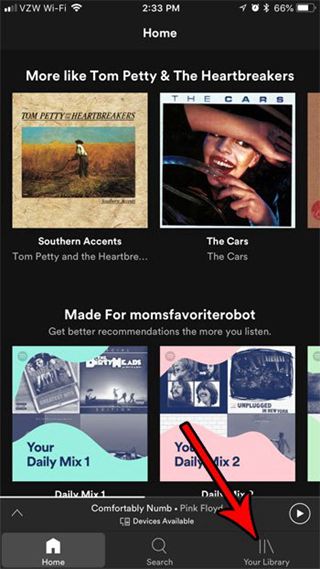
Paso 3. Presiona el ícono del engranaje desde la esquina superior derecha de la interfaz.
![]()
Paso 4. Y ahora ha ingresado a la interfaz de configuración de Spotify para iPhone. Encuentra el "Contenido explícito" y tócalo.
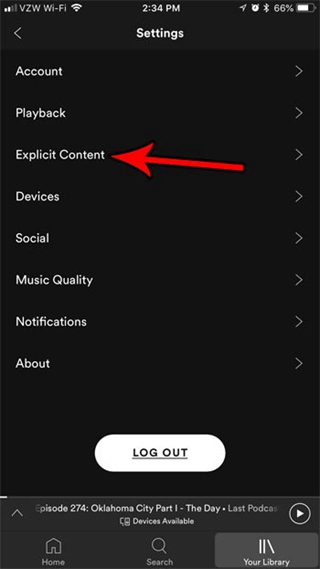
Paso 5. Verá la opción "Permitir contenido explícito". Mantenga el interruptor al lado deshabilitado para bloquear el contenido explícito.
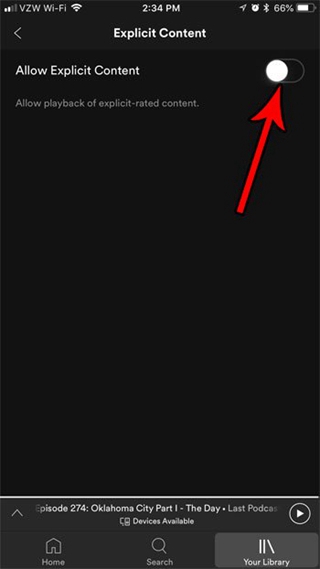
Nota: Ahora ha bloqueado con éxito canciones explícitas para su iPhone. Puede dejar que sus hijos disfruten de la versión "filtrada" de Spotify sin preocuparse de que entren en algunas canciones y letras ofensivas. Los contenidos explícitos de Spotify no se pueden reproducir hasta que vuelva a habilitar la función.

Parte 2. Solución alternativa: Guardar lista de reproducción amigable para niños para fuera de línea
Si tiene muchas llamadas comerciales que hacer y no es práctico guardar canciones de Spotify en su teléfono para que sus hijos las disfruten, se recomendará una solución alternativa: cree una lista de reproducción de Spotify para niños por su cuenta con Spotify Music en el escritorio.
Paso 1. Crea una nueva lista de reproducción en tu Spotify.
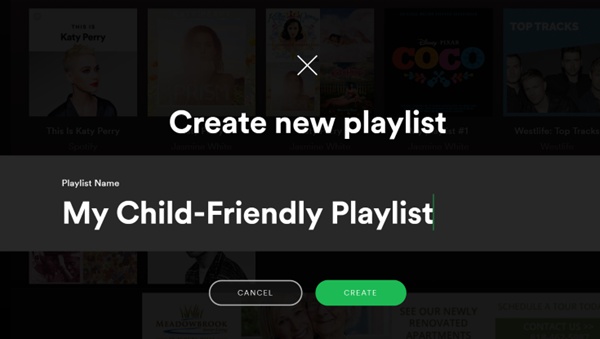
Paso 2. Use la búsqueda de Spotify y escriba "Para niños" para buscar una lista de reproducción para niños.
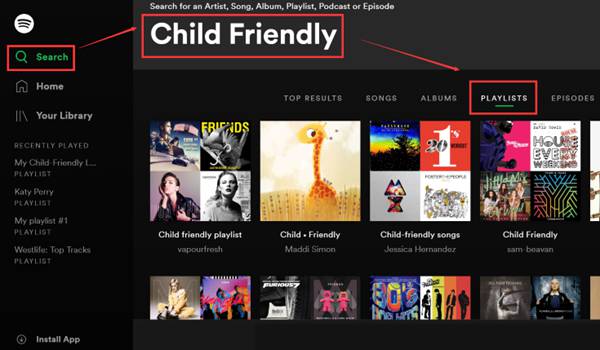
Paso 3. Reproduzca las canciones en la lista de reproducción y agregue la canción a la lista de reproducción que agregó (“...” > “Agregar a la lista de reproducción”).
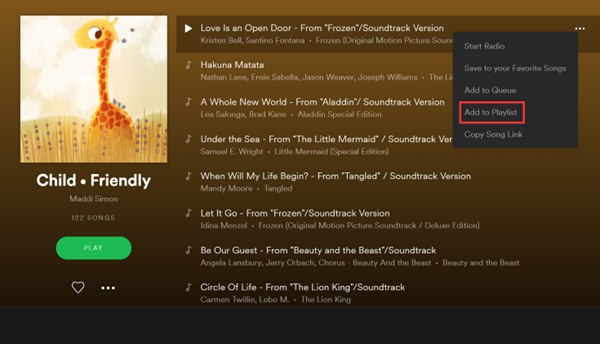
Paso 4. Descargue canciones de Spotify habilitando el interruptor como se muestra en la siguiente captura de pantalla. Después de eso, la lista de reproducción estará disponible para que tus hijos jueguen sin conexión.
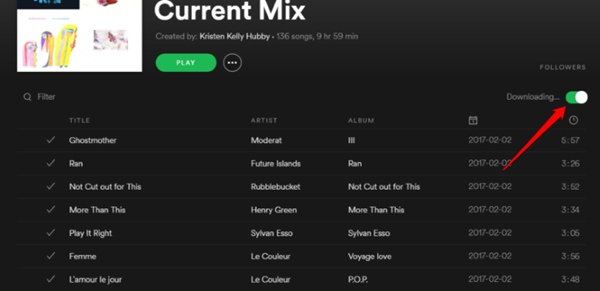
¿Alguna posibilidad de descargar música de Spotify sin Premium? Por supuesto, puede guardar canciones de Spotify sin conexión con la ayuda de TuneFab Spotify Music Converter. Además, si sus hijos tienen un reloj inteligente que permite almacenar y reproducir música, también puede copiarle canciones de Spotify. solo sigue leyendo hasta la siguiente parte.
Parte 3. Guardar lista de reproducción amigable para niños en Smart Watch sin Premium
Spotify Premium solo nos permite reproducir música de Spotify sin conexión en dispositivos 3. Sin embargo, con TuneFab Spotify Music Converter, puedes disfrutar de Spotify en dispositivos ilimitados. Además, este convertidor de música nos permite convertir canciones de Spotify OGG a MP3 para casi cualquier reproductor/plataforma de música que queramos, altavoces, proyectores, editores de música, visualizadores de música... lo que sea. El proceso no es nada complejo, lo que necesita es iniciar TuneFab Spotify Music Converter en su computadora y simplemente arrastrar y soltar canciones de Spotify para convertir.
Paso 1. Descargar TuneFab Spotify Music Converter
No importa si está usando una PC con Windows o Mac, puede encontrar la versión compatible de TuneFab Spotify Music Converter para su computadora. Inicie el programa después de la instalación y verá la interfaz principal como se muestra a continuación.
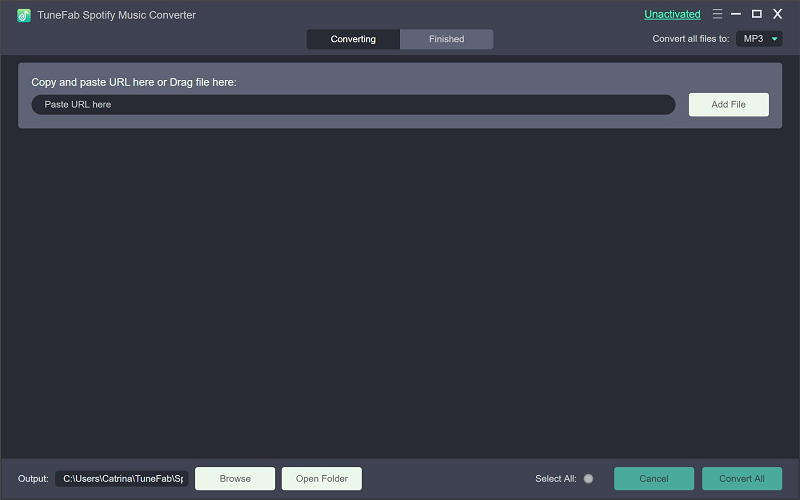
Paso 2. Añadir canciones para niños de Spotify
Haga clic en "Agregar archivos" y el programa abrirá su aplicación Spotify si está instalada y ha iniciado sesión. Puede buscar y arrastrar y soltar canciones en TuneFab Spotify Music Converter. También puede arrastrar y soltar toda la lista de reproducción de Spotify para niños para ahorrar tiempo. Haga clic en "Agregar" en la parte inferior para continuar.

Paso 3. Elija canciones para convertir
En este paso, puede explorar las canciones de Spotify que acaba de agregar y excluir aquellas que ya no necesita cancelando la marca junto a las canciones. Haga clic en "Agregar" nuevamente para continuar.
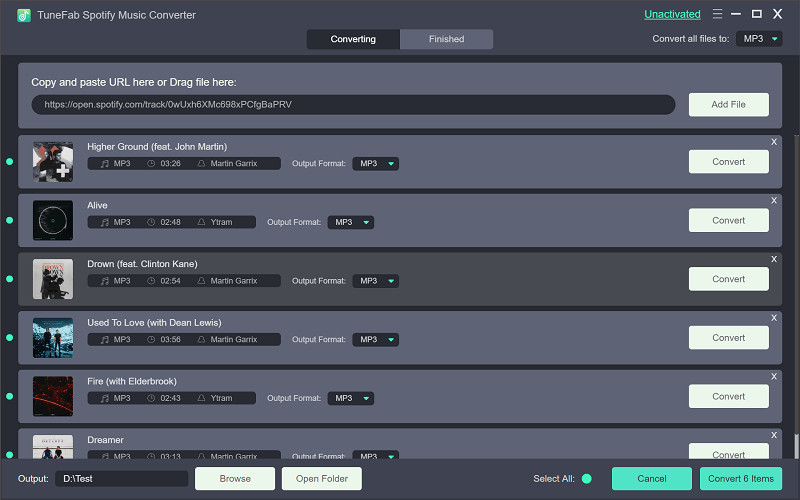
Paso 4. Configurar el formato de salida y la carpeta de salida
Vaya a "Opciones"> "Avanzado" y puede seleccionar el formato de salida para sus canciones de Spotify. Aunque se admiten MP3, WAV, M4A y FLAC, MP3 será muy recomendable porque es el formato más popular y compatible con la mayoría de los dispositivos.

Al elegir "Opciones"> "General", puede elegir la carpeta de salida para guardar las canciones como desee.
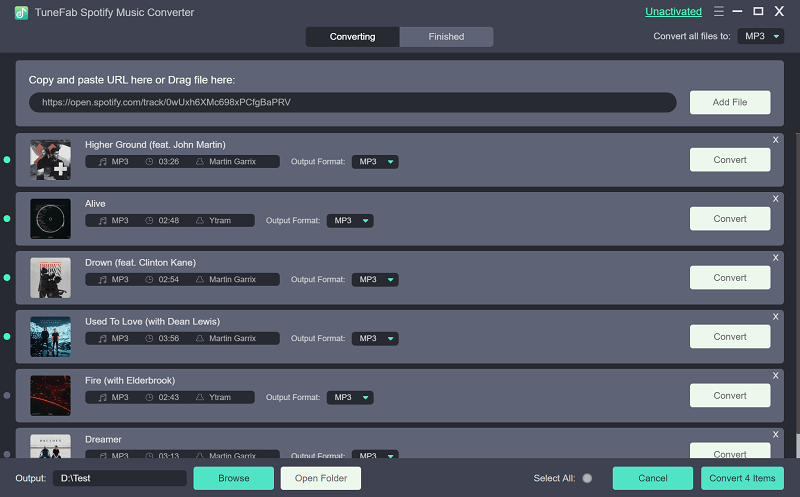
Paso 5. Comenzar a convertir canciones para niños de Spotify
Ahora, toda la preparación se ha hecho bien, asegúrese de tener la versión completa de TuneFab Spotify Music Converter y simplemente haga clic en el botón "Convertir" para comenzar la conversión. El proceso no es nada complejo, ¿no? Solo espere pacientemente y cuando finalice la conversión. Puede migrar fácilmente las canciones descargadas de Spotify al reloj inteligente de sus hijos. Ahora, puede disfrutar de la música en cualquier lugar y en cualquier momento que desee.

Bueno. Sabes cómo bloquear canciones explícitas en Spotify y cómo descargar canciones de Spotify para reproducirlas sin conexión y te alegrará ver a tus hijos escuchando su Try Everything favorito, la banda sonora de Zootopia. Estoy seguro de que tendrán unas excelentes vacaciones de verano.












